
压缩宝
- 版本:v1.1.18
- 大小:849.4 KB
- 日期:2024-04-28
- 语言:简体中文
- 类别:视频处理
- 环境:Windows11,Windows10,Windows8,Windows7
- 厂商:深圳市网旭科技有限公司
- 安全检测:360通过腾讯通过
- 本地下载
压缩宝(英文名“ApowerCompress”)是由ApowerSoft公司开发的一款高效、智能、稳定的压缩软件,可以帮助用户对各种不同格式、不同尺寸的图片、视频以及PDF文档进行压缩,从而得到压缩后的小体积文件。它占用内存少,压缩率高、压缩速度快、性能稳定、集成了多种压缩算法,且支持其他实用功能如:提供多种压缩模式、调整视频输出分辨率、裁剪视频、选择输出格式、批量压缩等等。如果你在日常生活或工作中遇到了需要压缩的文件,打开压缩宝即可。

功能特色
【图片压缩】
1、支持常见的图片格式:BMP、JPG、 JPEG、 PNG、 GIF、TIF、TIFF;
2、支持缩小优先、普通压缩及清晰优先三种压缩选项;
3、可选择保留原图片格式或另存为JPEG、PNG格式等;
4、支持高级功能:自定义图片大小、裁切图片、手动修改图片宽高度或清晰度等。
【视频压缩】
1、支持最流行的视频格式:MP4、MKV、MOV、WMV、AVI、TS等;
2、支持选择多种输出分辨率如1080p、720p、480p等;
3、支持常见的三种压缩选项:缩小压缩、普通压缩及清晰优先;
4、支持高级选项:手动修改视频的宽高、分辨率、帧数率等;
5、另外,可先预设文件大小再进行压缩。
【PDF 压缩】
1、压缩之前可自动预估压缩后的PDF大小;
2、可选择压缩类型如缩小优先、普通压缩、清晰优先;
3、可根据需要自由修改压缩后的文件质量等;
4、另外,可先预设文件大小再进行压缩。
软件优势
1、压缩速度快
采用了最先进的压缩技术,确保压缩时耗费的系统资源少且压缩速度快。
2、压缩率高且质量清晰
相比其他的同类压缩软件,压缩宝的压缩率更高且能保证压缩后的文件画质清晰。
3、支持批量压缩
如果您需要同时压缩多个文件,只需要将文件批量导入再完成简单几步即可实现
压缩宝使用教程
1、压缩图片 在完成了一些准备工作后,现在我们可以开始进行一些具体的操作了。压缩图片的操作方法如下:
第一步:点击“压缩图片”标签。
第二步:点击“添加图片”或“添加文件夹”按钮来导入单张或多张图片。另外,您也可以直接将图片拖放到拖放区域内来进行导入

第三步:选择压缩选项包括:缩小优先、普通压缩及清晰优先。缩小优先表明尽可能的将文件大小降低,普通压缩则是按照普通的方法进行压缩,而清晰优先则优先考虑的是文件质量。
第四步:设置输出格式:您可以选择保持原格式或JPG。
第五步:点击“压缩”按钮开始压缩图片。

2、压缩视频
压缩视频和压缩图片的操作步骤略有差别,具体如下:
第一步:点击“压缩视频”标签。
第二步:参照添加图片的方法将视频导入到该软件。

第三步:选择压缩选项:缩小优先或清晰优先。
第四步:选择输出格式为保持原格式或MP4。

第五步:设置输出分辨率:该软件支持自动识别并保持原分辨率,您也可以选择输出分辨率为1080p,720p,480p等。
第六步:点击“压缩”按钮开始压缩视频。

3、压缩PDF
压缩PDF的操作步骤也非常简单。请参考下面的步骤:
第一步:点击“压缩PDF”标签。
第二步:参照添加图片的方法将PDF文件导入到该软件。

第三步:选择压缩选项:缩小优先、普通压缩或清晰优先。
第四步:点击“压缩”按钮开始压缩PDF。

注:您可将压缩图片、压缩视频或压缩PDF对应界面上的列表进行清除。操作步骤:先点击压缩图片、压缩视频或压缩PDF,再点击“清空列表”,最后点击“确定”按钮。

-
图片压缩

相信很多朋友都会在社交平台中分享一些图片,但是当某些文件过大或图片的大小超过平台限制时,无法正常上传,而且内存占用过大还会影响上传的速度,这时候合理压缩图片非常重要。
图片压缩软件合集收集了各种不同的电脑图片压缩工具,其中包括 Light Image Resizer、图压、金舟图片压缩软件等,它们不仅能大幅缩减图片大小,还能保持原图的清晰度和质量,让你的图片传输更快,存储更省空间。














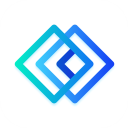










































 赣公网安备36010602000086号,版权投诉请发邮件到website-sun@qq.com,我们会尽快处理
赣公网安备36010602000086号,版权投诉请发邮件到website-sun@qq.com,我们会尽快处理